Page 1

Konfigureringshandbok
HP Business Desktops
(stationära arbetsdatorer)
dx5150-modell
Dokumentets artikelnummer: 374172-101
December 2004
Den här handboken innehåller anvisningar för användning av
setup-programmet. Programmet används för att ändra datorns
standardinställningar när ny maskinvara installeras och för
datorunderhåll.
Page 2
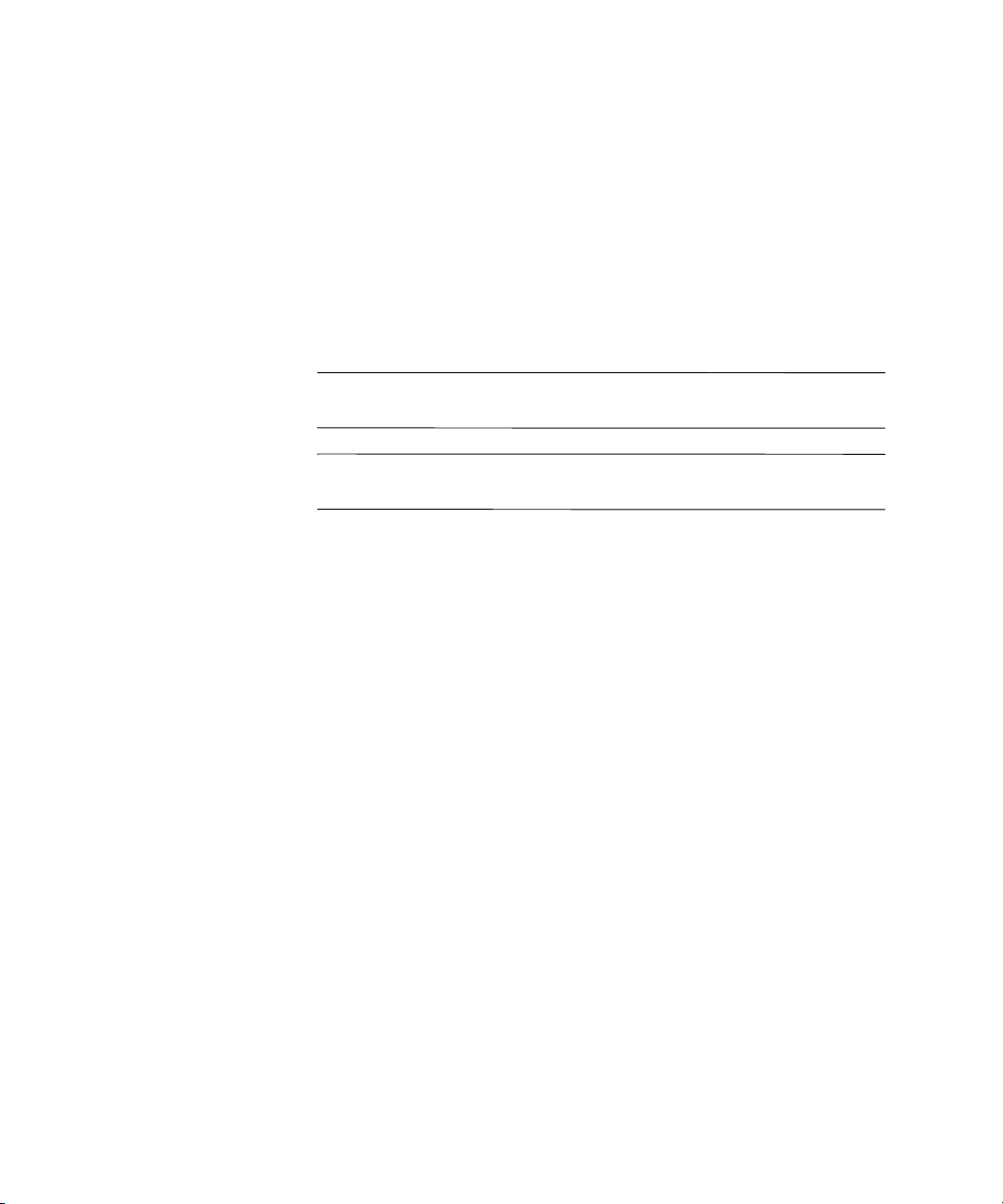
© Copyright 2004 Hewlett-Packard Development Company, L.P.
Informationen i detta dokument kan ändras utan föregående meddelande.
Microsoft och Windows är varumärken som tillhör Microsoft Corporation
i USA och andra länder.
Det enda garantiansvar för HP-produkter och HP-tjänster definieras i de uttryckliga
garantiavtal som medföljer sådana produkter och tjänster. Ingenting i denna text
skall anses utgöra ett ytterligare garantiåtaganden. HP ansvarar inte för tekniska
fel, redigeringsfel eller för material som utelämnats i detta dokument.
Detta dokument innehåller information som omfattas av lag om upphovsrätt.
Ingen del av detta dokument får kopieras eller reproduceras i någon form utan
skriftligt medgivande från Hewlett-Packard Company.
VARNING! Den här texten ger information om att allvarliga
Å
personskador eller dödsfall kan uppstå om instruktionerna inte följs.
SE UPP! Den här texten innehåller varningar om att utrustningen
Ä
kan förstöras eller information förloras om inte instruktionerna följs.
Konfigureringshandbok
HP Business Desktops (stationära arbetsdatorer)
Första upplagan (December 2004)
Dokumentets artikelnummer: 374172-101
Page 3

Innehåll
Setup-programmet
Setup-programmet. . . . . . . . . . . . . . . . . . . . . . . . . . . . . . . . . . . . . . . . . . . . . . . . . . . . . . . 1
Använda setup-programmet . . . . . . . . . . . . . . . . . . . . . . . . . . . . . . . . . . . . . . . . . . . . 2
System Information (Systeminformation) . . . . . . . . . . . . . . . . . . . . . . . . . . . . . . . . . 4
Bildskärmar . . . . . . . . . . . . . . . . . . . . . . . . . . . . . . . . . . . . . . . . . . . . . . . . . . . . . 4
Standardfunktioner i CMOS . . . . . . . . . . . . . . . . . . . . . . . . . . . . . . . . . . . . . . . . . . . . 4
Date (mm:dd:yy) (Datum (mm:dd:åå)) . . . . . . . . . . . . . . . . . . . . . . . . . . . . . . . . 4
Time (hh:mm:ss) (Tid (hh:mm:ss)) . . . . . . . . . . . . . . . . . . . . . . . . . . . . . . . . . . . 4
PATA IDE Channel 0 Master (PATA IDE-kanal 0 Master) . . . . . . . . . . . . . . . . 4
PATA IDE Channel 0 Slave (PATA IDE-kanal 0 Slav) . . . . . . . . . . . . . . . . . . . 4
SATA IDE Channel 1 Master (SATA IDE-kanal 1 Master) . . . . . . . . . . . . . . . . 4
SATA IDE Channel 2 Master (SATA IDE-kanal 2 Master) . . . . . . . . . . . . . . . . 4
Enhet A. . . . . . . . . . . . . . . . . . . . . . . . . . . . . . . . . . . . . . . . . . . . . . . . . . . . . . . . . 4
Floppy 3 Mode Support (Stöd för diskett-3-läge) . . . . . . . . . . . . . . . . . . . . . . . . 4
Halt On (Stanna vid) . . . . . . . . . . . . . . . . . . . . . . . . . . . . . . . . . . . . . . . . . . . . . . 5
POST Delay (POST-fördröjning). . . . . . . . . . . . . . . . . . . . . . . . . . . . . . . . . . . . . 5
Avancerade BIOS-funktioner . . . . . . . . . . . . . . . . . . . . . . . . . . . . . . . . . . . . . . . . . . . 5
Removable Device Boot Priority (Startordning för löstagbar enhet). . . . . . . . . . 5
Hard Disk Boot Priority (Startordning för hårddisk) . . . . . . . . . . . . . . . . . . . . . . 5
CD-ROM Boot Priority (Startordning för CD-ROM-spelare). . . . . . . . . . . . . . . 5
Network Boot Priority (Startordning för nätverk) . . . . . . . . . . . . . . . . . . . . . . . . 5
MBR Security (MBR-skydd) . . . . . . . . . . . . . . . . . . . . . . . . . . . . . . . . . . . . . . . . 5
Quick Power On Self Test (Snabb-POST). . . . . . . . . . . . . . . . . . . . . . . . . . . . . . 6
First Boot Device (Första startenheten) . . . . . . . . . . . . . . . . . . . . . . . . . . . . . . . . 6
Second Boot Device (Andra startenheten). . . . . . . . . . . . . . . . . . . . . . . . . . . . . . 6
Third Boot Device (Tredje startenheten) . . . . . . . . . . . . . . . . . . . . . . . . . . . . . . . 6
Fourth Boot Device (Fjärde startenheten) . . . . . . . . . . . . . . . . . . . . . . . . . . . . . . 6
Boot Up NumLock Status (Starta upp NumLock- status) . . . . . . . . . . . . . . . . . . 6
APIC Function (APIC-funktion) . . . . . . . . . . . . . . . . . . . . . . . . . . . . . . . . . . . . . 6
Konfigureringshandbok www.hp.com iii
Page 4

Innehåll
MPS Version Control for OS (MPS-versionskontroll för OS) . . . . . . . . . . . . . . 6
HDD S.M.A.R.T. Capability (HDD S.M.A.R.T.-funktion). . . . . . . . . . . . . . . . . 6
BIOS Write Protection (BIOS-skrivskydd) . . . . . . . . . . . . . . . . . . . . . . . . . . . . . 6
Avancerade Chipset-funktioner . . . . . . . . . . . . . . . . . . . . . . . . . . . . . . . . . . . . . . . . . 6
Internal Video Mode (Internt bildläge) . . . . . . . . . . . . . . . . . . . . . . . . . . . . . . . . 6
AGP Aperture Size (AGP-maskhålens storlek) . . . . . . . . . . . . . . . . . . . . . . . . . . 6
UMA Frame Buffer Size (UMA-rambuffertstorlek) . . . . . . . . . . . . . . . . . . . . . . 6
Video Display Devices (Bildskärmsenheter) . . . . . . . . . . . . . . . . . . . . . . . . . . . . 7
Auto Detect PCI Clk (Autodetektera PCI C1k) . . . . . . . . . . . . . . . . . . . . . . . . . . 7
Spread Spectrum (Bandspridning) . . . . . . . . . . . . . . . . . . . . . . . . . . . . . . . . . . . . 7
Integrated Peripherals (Inbyggd kringutrustning). . . . . . . . . . . . . . . . . . . . . . . . . . . . 7
South OnChip IDE Device (South OnChip IDE-enhet). . . . . . . . . . . . . . . . . . . . 7
South OnChip PCI Device (South OnChip PCI-enhet) . . . . . . . . . . . . . . . . . . . . 7
Init Display First (Initiera bildskärm först) . . . . . . . . . . . . . . . . . . . . . . . . . . . . . 7
Surroundview (Surroundvy). . . . . . . . . . . . . . . . . . . . . . . . . . . . . . . . . . . . . . . . . 7
OnChip USB Controller (OnChip USB-styrenhet) . . . . . . . . . . . . . . . . . . . . . . . 7
Front Panel USB Port (USB-port på frontpanelen) . . . . . . . . . . . . . . . . . . . . . . . 8
Onboard FDC Controller (Inbyggd FDC-styrenhet) . . . . . . . . . . . . . . . . . . . . . . 8
Onboard Serial Port (Inbyggd serieport) . . . . . . . . . . . . . . . . . . . . . . . . . . . . . . . 8
Onboard Parallel Port (Inbyggd parallellport) . . . . . . . . . . . . . . . . . . . . . . . . . . . 8
Parallel Port Mode (Parallellportsläge) . . . . . . . . . . . . . . . . . . . . . . . . . . . . . . . . 8
ECP Mode Use DMA (ECP-läge använd DMA). . . . . . . . . . . . . . . . . . . . . . . . . 8
Power Management Setup (Inställning av strömsparfunktioner) . . . . . . . . . . . . . . . . 8
ACPI Function (ACPI-funktion) . . . . . . . . . . . . . . . . . . . . . . . . . . . . . . . . . . . . . 8
ACPI Suspend Type (ACPI-avstängningstyp). . . . . . . . . . . . . . . . . . . . . . . . . . . 8
After AC Power Loss (Efter strömavbrott) . . . . . . . . . . . . . . . . . . . . . . . . . . . . . 8
PowerOn by PCI Card (Start av PCI-kort). . . . . . . . . . . . . . . . . . . . . . . . . . . . . . 8
AMD Cool’n’Quiet (AMD sval och tyst) . . . . . . . . . . . . . . . . . . . . . . . . . . . . . . 8
RTC Alarm Resume (Ny start av RTC-larm) . . . . . . . . . . . . . . . . . . . . . . . . . . . 8
Datum (i månad). . . . . . . . . . . . . . . . . . . . . . . . . . . . . . . . . . . . . . . . . . . . . . . . . . 9
Resume Time (hh:mm:ss) (Ny start av klockslag (hh:mm:ss)) . . . . . . . . . . . . . . 9
PnP/PCI Configuration (PnP/ PCI-konfiguration) . . . . . . . . . . . . . . . . . . . . . . . . . . . 9
Reset Configurations Data (Återställa konfigurationsdata) . . . . . . . . . . . . . . . . . 9
Resources Controlled By (Resurser kontrollerade av). . . . . . . . . . . . . . . . . . . . . 9
IRQ Resource (IRQ-resurs) . . . . . . . . . . . . . . . . . . . . . . . . . . . . . . . . . . . . . . . . 10
PCI/VGA-Palette Snoop (-palettsnokning) . . . . . . . . . . . . . . . . . . . . . . . . . . . . 10
Assign IRQ for VGA (Tilldela IRQ för VGA) . . . . . . . . . . . . . . . . . . . . . . . . . 10
Assign IRQ for USB (Tilldela IRQ för USB) . . . . . . . . . . . . . . . . . . . . . . . . . . 10
iv www.hp.com Konfigureringshandbok
Page 5
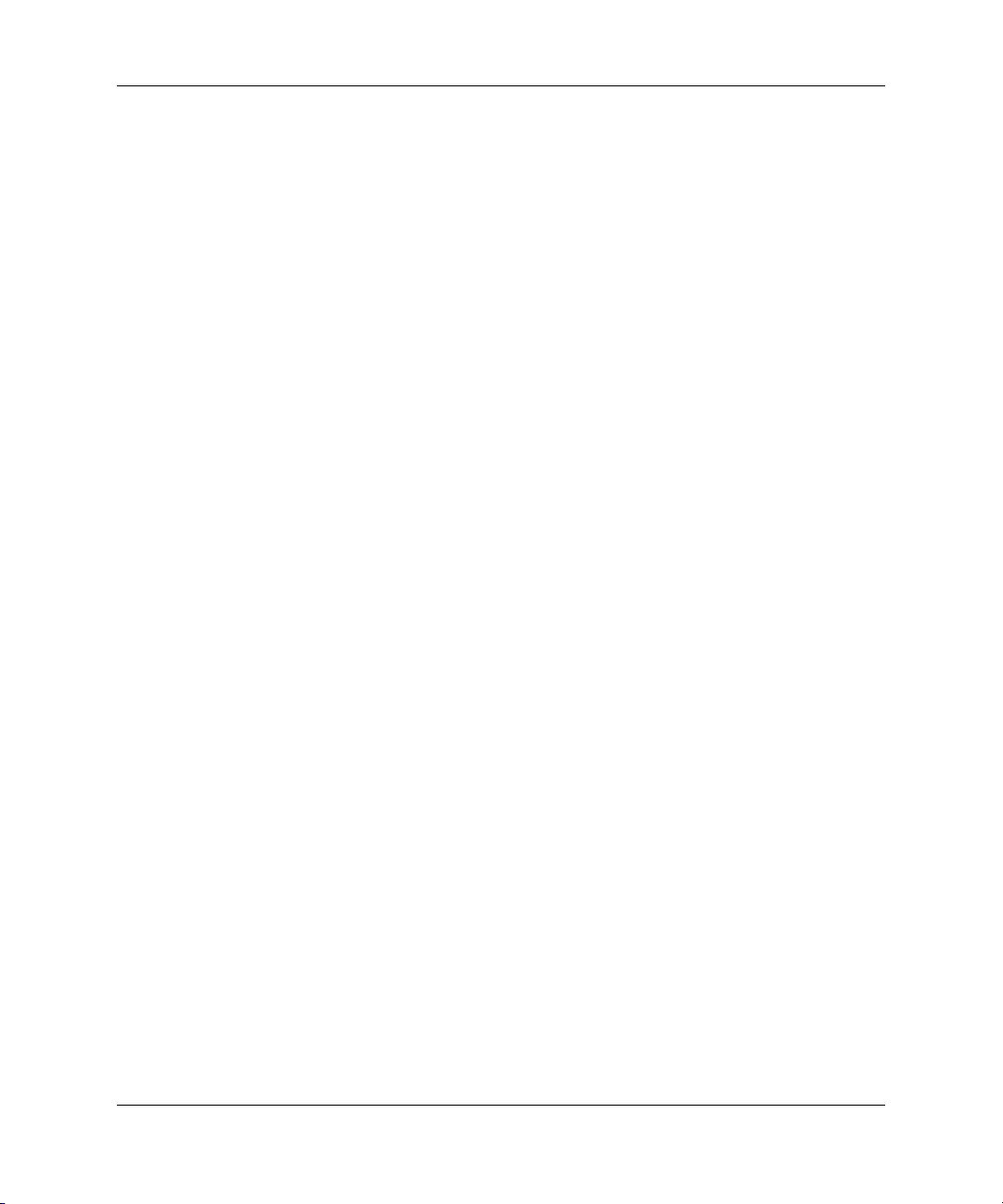
Innehåll
Datorns hälsotillstånd . . . . . . . . . . . . . . . . . . . . . . . . . . . . . . . . . . . . . . . . . . . . . . . . 11
System Information (Systeminformation) . . . . . . . . . . . . . . . . . . . . . . . . . . . . . 11
Load Optimized Defaults (Ladda optimerade standardinställningar). . . . . . . . . . . . 11
Set Supervisor Password (Ange ansvariglösenord) . . . . . . . . . . . . . . . . . . . . . . . . . 11
Set User Password (Ange användarlösenord). . . . . . . . . . . . . . . . . . . . . . . . . . . . . . 11
Save & Exit Setup (Spara & Avsluta konfiguration) . . . . . . . . . . . . . . . . . . . . . . . . 11
Exit Without Saving (Avsluta utan att spara) . . . . . . . . . . . . . . . . . . . . . . . . . . . . . . 11
Återställa konfigurationen. . . . . . . . . . . . . . . . . . . . . . . . . . . . . . . . . . . . . . . . . . . . . . . . 12
Säkerhetskopiera CMOS. . . . . . . . . . . . . . . . . . . . . . . . . . . . . . . . . . . . . . . . . . . . . . 12
Återskapa CMOS-inställningen . . . . . . . . . . . . . . . . . . . . . . . . . . . . . . . . . . . . . . . . 12
Konfigureringshandbok www.hp.com v
Page 6

Setup-programmet
Använd setup-programmet (F10) för att göra följande:
■ Ändra fabriksinställningar.
■ Ange systemets datum och klockslag.
■ Ställa in, se, ändra eller verifiera systemets konfiguration
såsom inställningar för processor, grafik, minne, ljud, lagring,
kommunikation och inmatningsenheter.
■ Ändra startordningen mellan startbara enheter som hårddiskar,
diskettenheter, optiska enheter eller USB-flashmedia-enheter.
■ Aktivera eller avaktivera Snabb-POST (Power-On Self Test) som
är snabbare än Full Boot, men som inte kör alla diagnostiska tester.
■ Ange Asset Tag (asset-tagg; inventarienummer), det inventarienummer
datorn fått i företaget.
■ Ställa in ett ansvarig (supervisor)-lösenord för att kunna använda
setup-programmet och dess inställningar som beskrivs i detta
avsnitt.
Setup-programmet
■ Låsa inbyggda I/O-funktioner såsom seriell/parallell port,
USB-port, ljud eller inbyggt nätverkskort så att de inte kan
användas utan att först låsas upp.
■ Aktivera aller avaktivera Master Boot Record-skydd (MBR).
■ Aktivera eller avaktivera start från löstagbara enheter.
■ Aktivera eller avaktivera skrivmöjlighet till legacy-diskett
(i den mån detta stöds av maskinvaran).
Konfigureringshandbok www.hp.com 1
Page 7

Setup-programmet
Använda setup-programmet
För att kunna starta setup-programmet måste du starta eller starta
om datorn. Gör på följande sätt för att starta setup-programmet:
1. Starta eller starta om datorn. Om du är i Microsoft Windows,
klickar du på
Start > Stäng av > Starta om datorn.
2. När datorn är på, håller du ned
setup-programmet.
Om du inte trycker på F10 vid rätt tillfälle, måste du starta om datorn
✎
och hålla ned F10 igen för att öppna programmet.
3. Setup-programmets fönster är uppdelat i menyrubriker och
aktiviteter.
Åtta menyrubriker visas i setup-programmets fönster:
❏ System Information (Systeminformation)
❏ Standard CMOS Features (Standardfunktioner i CMOS)
❏ Advanced BIOS Features (Avancerade BIOS-funktioner)
❏ Advanced Chipset Features (Avancerade Chipset-funktioner)
❏ Integrated Peripherals (Inbyggd kringutrustning)
❏ Power Management Setup (Inställning av strömsparfunktioner)
❏ PnP/PCI Configurations (PnP/PCI-konfigurationer)
❏ PC Health Status (Datorns hälsotillstånd)
F10 tills du öppnar
2 www.hp.com Konfigureringshandbok
Page 8
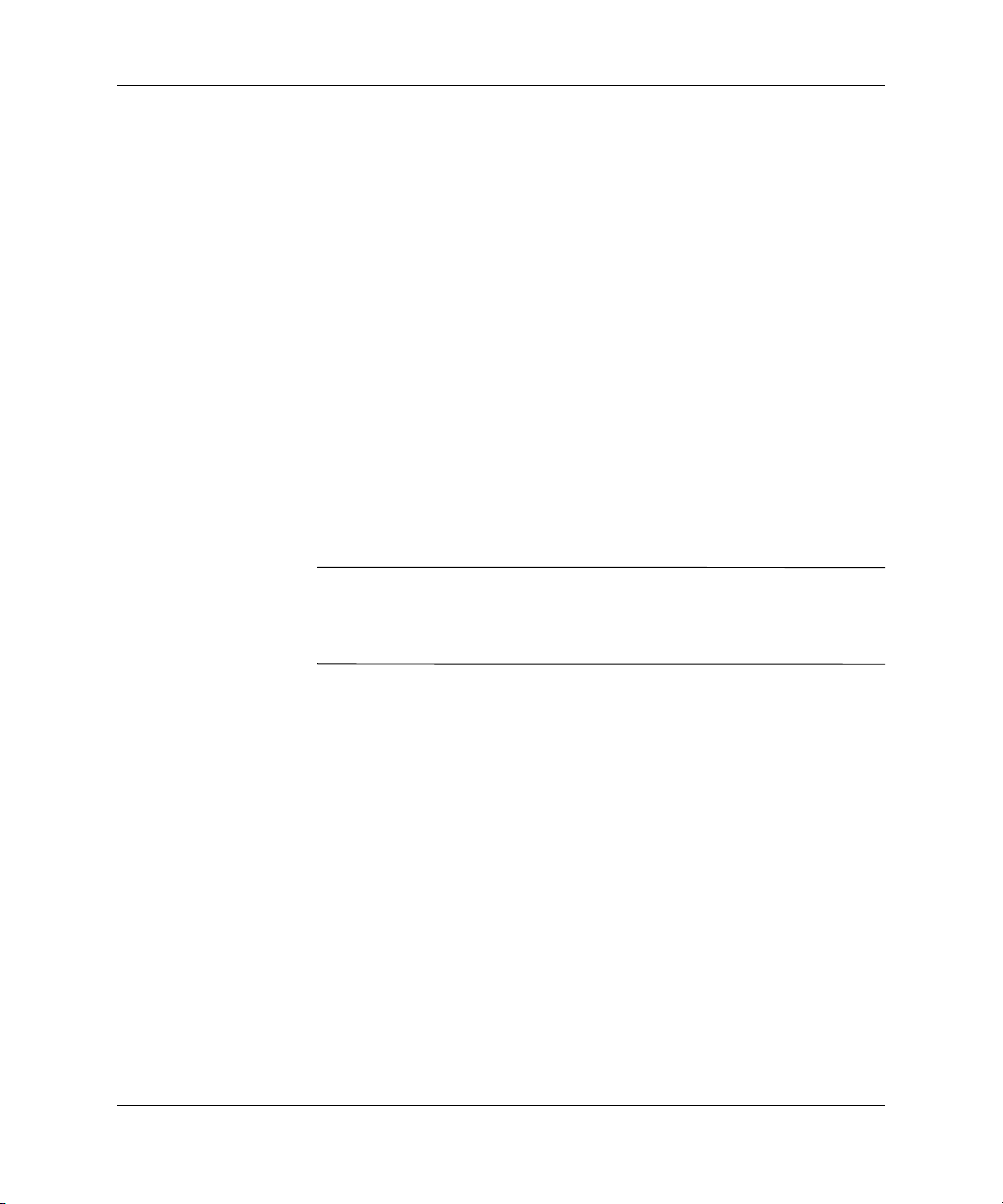
Setup-programmet
Fem aktivitetsalternativ visas i setup-programmets fönster:
❏ Load Optimized Defaults (Ladda optimerade standardvärden)
❏ Set Supervisor Password (Ange ansvariglösenord)
❏ Set User Password (Ange användarlösenord)
❏ Save & Exit Setup (Spara & Avsluta konfiguration)
❏ Exit Without Saving (Avsluta utan att spara)
Välj lämplig rubrik med piltangenterna och tryck sedan på
Använd piltangenterna (upp och ner) för att välja önskad funktion
och tryck sedan på
Enter (Retur). Tryck på Esc för att återgå till
föregående fönster.
4. För att tillämpa och spara ändringarna trycker du på
väljer Save & Exit Setup (Spara & Avsluta konfiguration)
i setup-programmets fönster och trycker på
Retur.
Om du gjorde ändringar som du inte vill aktivera väljer du Exit
Without Saving (Avsluta utan att spara) och trycker på Retur.
SE UPP! Stäng INTE AV datorn medan ändringarna du gjort med setup-
Ä
programmet sparas i ROM, eftersom detta kan förstöra innehållet i CMOS.
När du har avslutat setup-programmet kan du på ett säkert sätt stänga
av datorn.
Retur.
F10 eller
Konfigureringshandbok www.hp.com 3
Page 9

Setup-programmet
Setup-programmet
Rubrik Alternativ Beskrivning
System Information (Systeminformation)
Standardfunktioner i CMOS
Bildskärmar Product Name (Produktnamn)
Processor Type (Processortyp)
Cache Size (Cache-storlek)
Memory Size (Minnesstorlek)
System ROM (System-ROM)
Integrated MAC (Inbyggd MAC)
UUID
System Serial # (Systemets serienr.)
Asset Tag (Asset-tagg (inventarienr.))
Date (mm:dd:yy)
Här kan du ange datum för systemet.
(Datum (mm:dd:åå))
Time (hh:mm:ss)
Här kan du ange klockslag för systemet.
(Tid (hh:mm:ss))
PATA IDE Channel 0
Master (PATA IDE-kanal
0 Master)
PATA IDE Channel 0 Slave (PATA IDE-kanal 0 Slav)
SATA IDE Channel 1 Master (SATA IDE-kanal 1 Master)
SATA IDE Channel 2 Master (SATA IDE-kanal 2 Master)
För varje alternativ kan du:
• aktivera/avaktivera autodetektion
av HDD-storlek och -huvud
• ange IDE till:
•Ingen
•Auto
•Manuell
• ange åtkomstläge till:
•CHS
•LBA
•Stor
•Auto
Enhet A Här kan du ställa in Enhet A som
Avaktiverad eller Automatisk.
Floppy 3 Mode Support (Stöd för diskett-3-läge)
Vilka av setup-programmets funktioner som kan användas beror på systemets maskinvara.
✎
4 www.hp.com Konfigureringshandbok
Avaktiverar/ställer in diskettenhetsstöd
till enhet A.
Page 10

Setup-programmet (Fortsättning)
Rubrik Alternativ Beskrivning
Setup-programmet
Standardfunktioner
i CMOS
(fortsättning)
Avancerade BIOS-funktioner
Halt On (Stanna vid) Här har du möjlighet att ställa in:
• Alla fel
•Inga fel
• Alla utom tangentbord
• Alla utom diskett
• Alla utom diskett/tangentbord
POST Delay (POST-fördröjning)
Removable Device Boot Priority (Startordning för löstagbar enhet)
Hard Disk Boot Priority (Startordning för hårddisk)
CD-ROM Boot Priority (Startordning för CD-ROM-spelare)
Här kan du ange en POST-fördröjning.
Gör att du kan ange startordning för perifera
enheter (till exempel en FDD, en LS120 eller
en Zip-enhet) så att datorn startas från den
enhet där operativsystem först påträffas.
Gör att du kan ange startordning för perifera
hårddiskar (till exempel USB HDD-lagring,
USB2 DriveKey eller USB-flashmedia). Den
första enheten i ordningen kommer att ha
högst prioritet i startordningen och kallas
enhet C (om minst en enhet är ansluten).
Gör att du kan ange startordning för
perifera CD-ROM-enheter (inklusive USB
ODD) så att datorn startas från den enhet
där operativsystem först påträffas.
Network Boot Priority (Startordning för nätverk)
MBR Security (MBR-skydd)
Vilka av setup-programmets funktioner som kan användas beror på systemets maskinvara.
✎
Konfigureringshandbok www.hp.com 5
Gör att du kan ange startordning för
nätverksenheter (inklusive UP NIC-kort)
så att datorn startas från den enhet där
operativsystem först påträffas.
Aktiverar/avaktiverar VIRUS-varningsfunktionen
för IDE-sektorskydd vid start av hårddisk.
När den här funktionen är aktiverad och någon
försöker skriva in data i det här området,
svarar BIOS med ett varningsmeddelande
på skärmen och en larmsignal.
Page 11
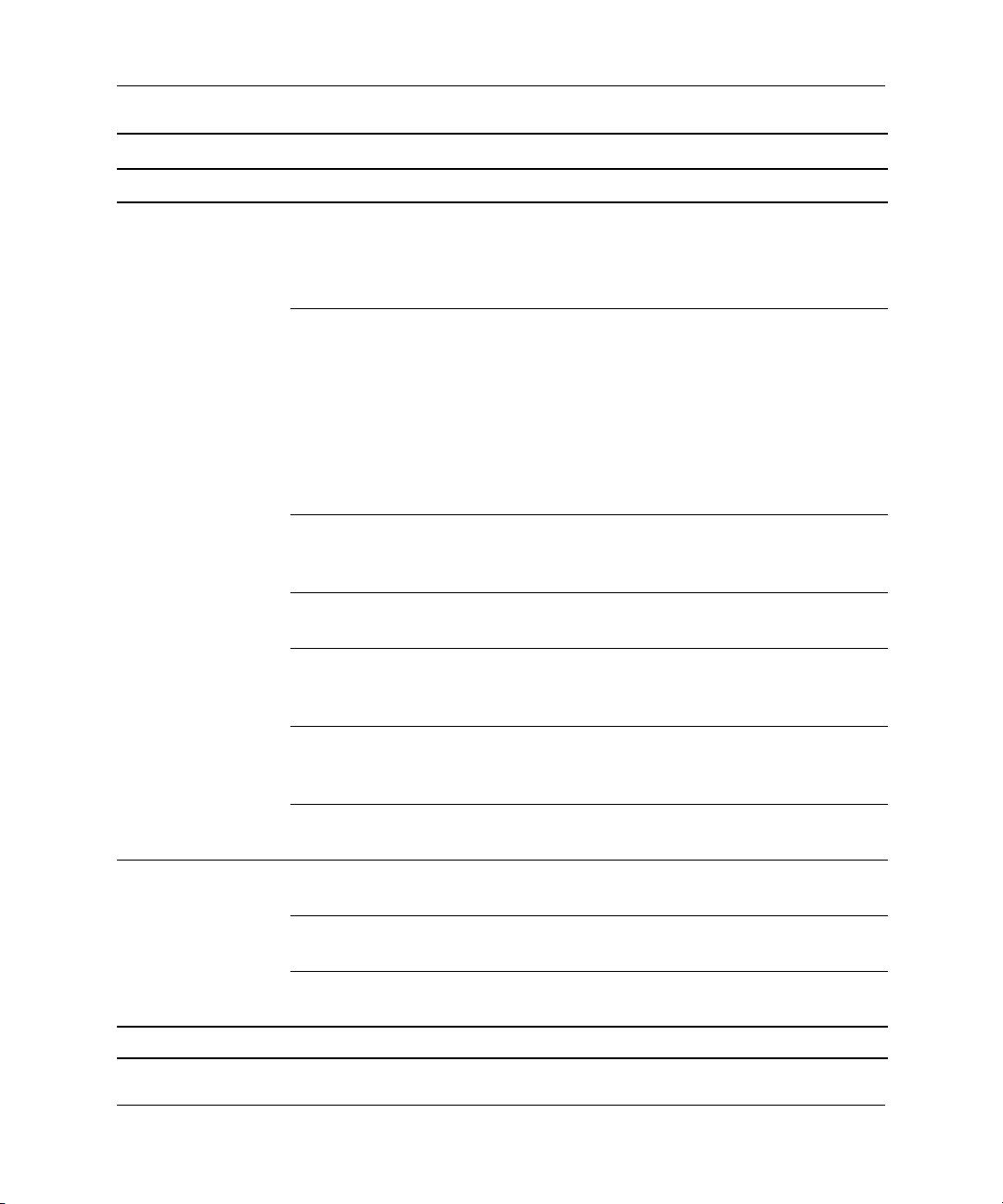
Setup-programmet
Setup-programmet (Fortsättning)
Rubrik Alternativ Beskrivning
Avancerade
BIOS-funktioner
(fortsättning)
Quick Power On Self Test (Snabb-POST)
First Boot Device (Första startenheten)
Second Boot Device (Andra startenheten)
Third Boot Device (Tredje startenheten)
Fourth Boot Device (Fjärde startenheten)
Boot Up NumLock Status
(Starta upp NumLockstatus)
APIC Function (APIC-funktion)
MPS Version Control for OS (MPS-versionskontroll för OS)
HDD S.M.A.R.T. Capability (HDD S.M.A.R.T.-funktion)
Aktiverar/avaktiverar möjligheten att hoppa
över vissa systemtester vid start av datorn.
Aktiveras den här funktionen kan systemet
startas snabbare.
Här har du möjlighet att ange vilka enheter
som ska starta först, som nummer två, nummer
tre och nummer fyra.
Det är inte säkert att enhetsbokstäver
✎
enligt MS-DOS även kommer att gälla
om andra typer av operativsystem
startas.
Här kan du ange standardstatusen för
NumLock till På eller Av.
Aktiverar/avaktiverar stödet för APIC.
Här kan du ange MPS-versionen för OS.
Aktiverar/avaktiverar S.M.A.R.T.-funktionen
på hårddisken.
BIOS Write Protection (BIOS-skrivskydd)
Avancerade Chipset-funktioner
Vilka av setup-programmets funktioner som kan användas beror på systemets maskinvara.
✎
6 www.hp.com Konfigureringshandbok
Internal Video Mode (Internt bildläge)
AGP Aperture Size (AGP-maskhålens storlek)
UMA Frame Buffer Size (UMA-rambuffertstorlek)
Aktiverar/avaktiverar BIOS-skrivskyddet.
Aktiverar/väljer internt bildläge.
Här kan du ange AGP-maskhålens storlek.
Här kan du ange UMA-rambuffertstorleken.
Page 12
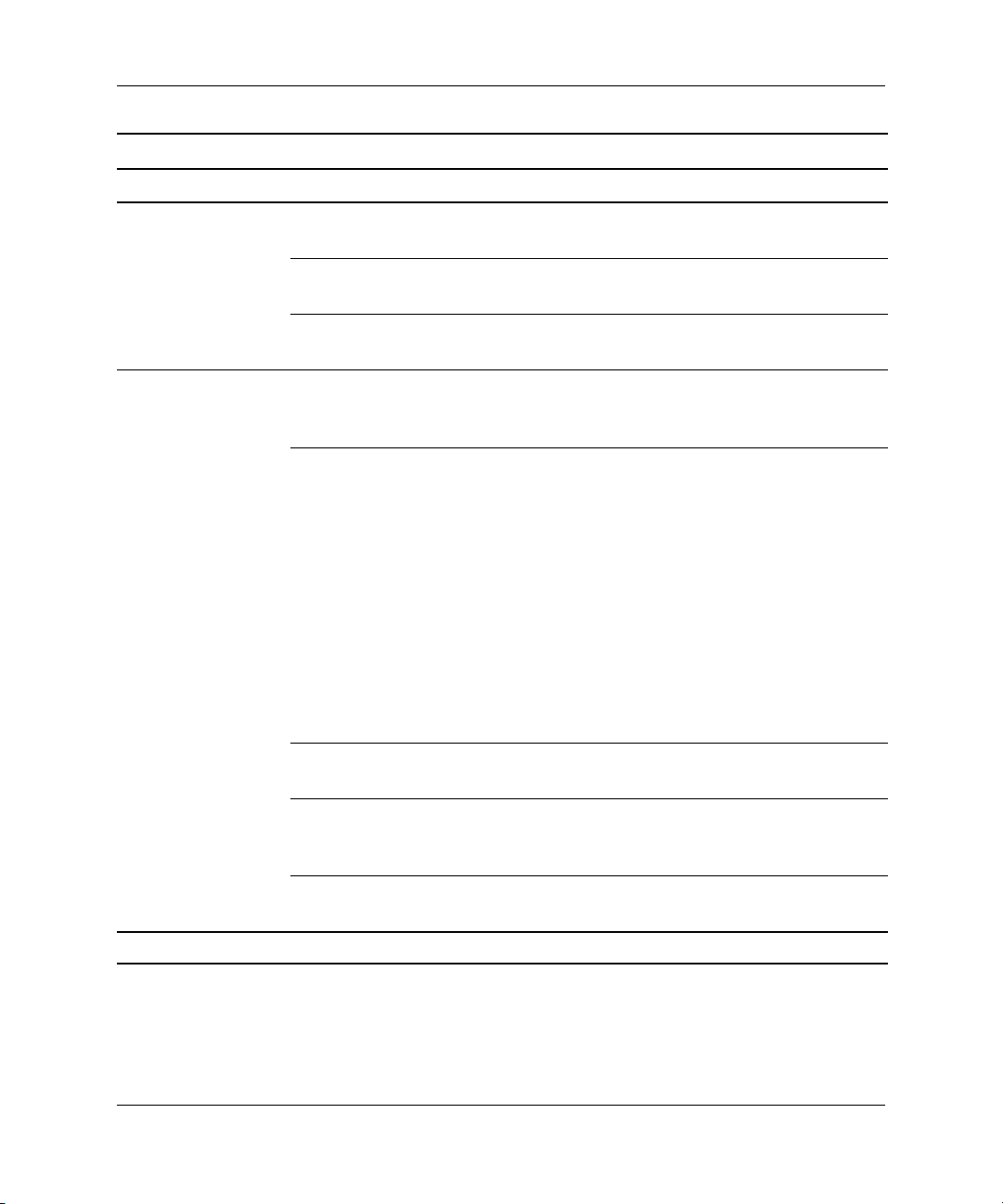
Setup-programmet (Fortsättning)
Rubrik Alternativ Beskrivning
Setup-programmet
Avancerade
Chipset-funktioner
(fortsättning)
Integrated Peripherals (Inbyggd kringutrustning)
Video Display Devices (Bildskärmsenheter)
Auto Detect PCI Clk (Autodetektera PCI C1k)
Spread Spectrum (Bandspridning)
South OnChip IDE Device (South OnChip IDE-enhet)
South OnChip PCI Device (South OnChip PCI-enhet)
Här kan du välja bildskärmsenheter.
Aktiverar/avaktiverar PCI Clk-autodetektion.
Aktiverar/avaktiverar bandspridning.
Här kan du aktivera/avaktivera IDE-enheter.
Här kan du:
• aktivera/avaktivera Onboard AC97
Audio (Inbyggt AC97-ljud)
•välj:
• SATA Disabled (SATA avaktiverad)
• IDE Controller (non-RAID) (IDE-styrenhet
(icke-RAID))
• RAID Controller (RAID-styrenhet)
• aktivera/avaktivera:
• Inbyggt LAN
• Inbyggt LAN-start-ROM
Init Display First (Initiera bildskärm först)
Surroundview (Surroundvy)
OnChip USB Controller (OnChip USB-styrenhet)
Vilka av setup-programmets funktioner som kan användas beror på systemets maskinvara.
✎
Konfigureringshandbok www.hp.com 7
Här kan du välja den primära VGA-källan.
Här kan du aktivera/avaktivera Surroundview
(Sorroundvy), men endast om PCI-E GFXtilläggskortet är ATI.
Aktiverar/avaktiverar USB-styrenheten.
Page 13
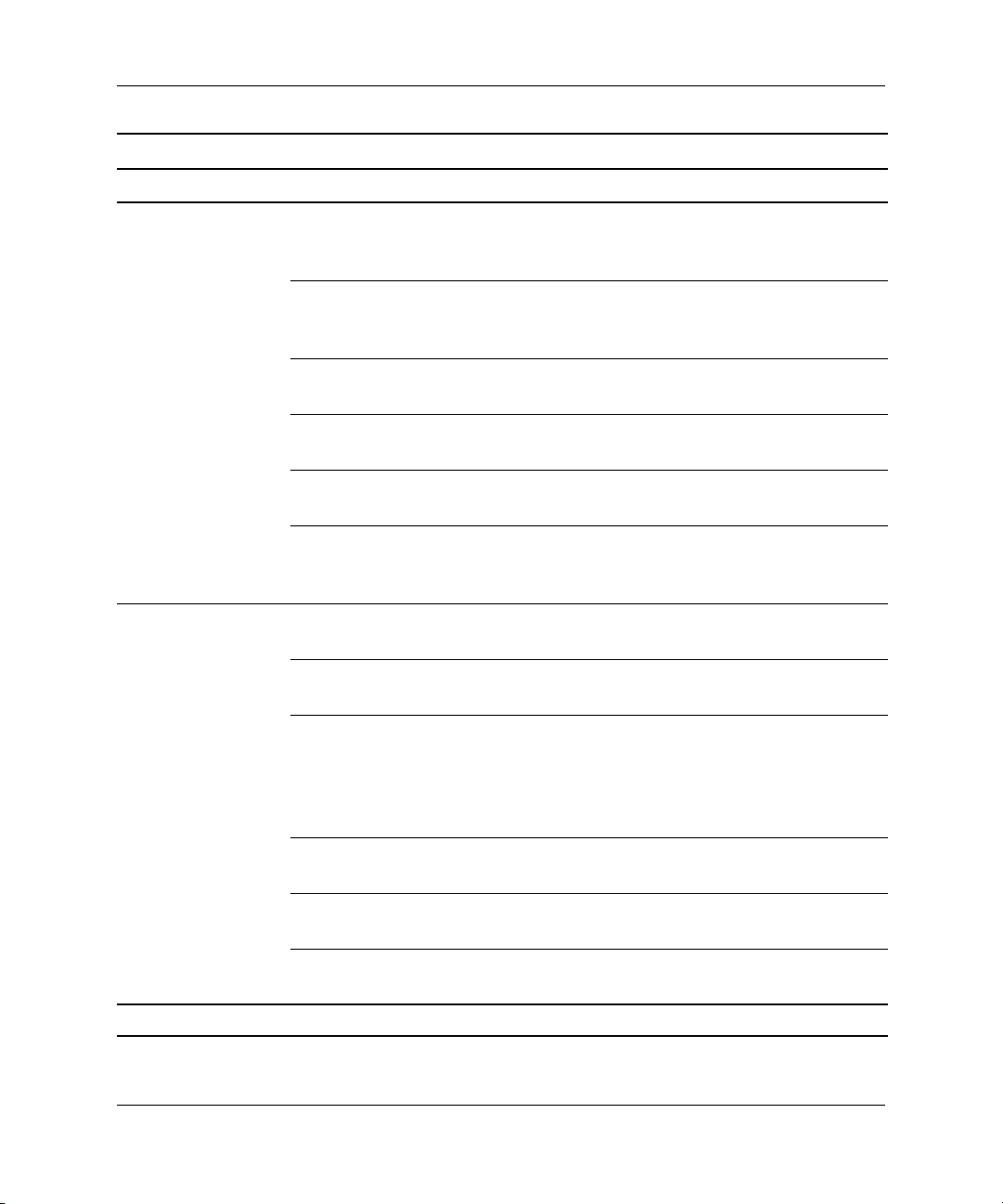
Setup-programmet
Setup-programmet (Fortsättning)
Rubrik Alternativ Beskrivning
Integrated
Peripherals
(Inbyggd
kringutrustning)
(fortsättning)
Power Management Setup (Inställning av strömsparfunktioner)
Front Panel USB Port (USB-port på frontpanelen)
Onboard FDC Controller (Inbyggd FDC-styrenhet)
Onboard Serial Port (Inbyggd serieport)
Onboard Parallel Port (Inbyggd parallellport)
Parallel Port Mode (Parallellportsläge)
ECP Mode Use DMA (ECP-läge använd DMA)
ACPI Function (ACPI-funktion)
ACPI Suspend Type (ACPI-avstängningstyp)
After AC Power Loss (Efter strömavbrott)
Ottaa käyttöön etupaneelin USB-portit tai
poistaa ne käytöstä.
Aktiverar/avaktiverar inbyggd
FDC-styrenhet.
Här kan du avaktivera eller välja inställning
för den inbyggda serieporten.
Här kan du avaktivera eller välja inställning
för den inbyggda parallellporten.
Här kan du välja parallellportsläge.
Om parallellportsläget är satt till ECP eller
ECP+EPP, kan du sätta ECP Mode Use DMA
till 1 eller 3.
Aktiverar/avaktiverar ACPI-funktioner.
Här kan du ange typ för ACPI-avstängning.
Här kan du välja:
•Senaste läget
•Lyser
•Av
PowerOn by PCI Card (Start av PCI-kort)
AMD Cool’n’Quiet (AMD sval och tyst)
RTC Alarm Resume (Ny start av RTC-larm)
Vilka av setup-programmets funktioner som kan användas beror på systemets maskinvara.
✎
8 www.hp.com Konfigureringshandbok
Aktiverar/avaktiverar PCI-kortets
startfunktion.
Här kan du sätta AMD Cool’n’Quiet till auto
eller avaktivera funktionen.
Aktiverar/avaktiverar ny start av RTC-larm.
Page 14
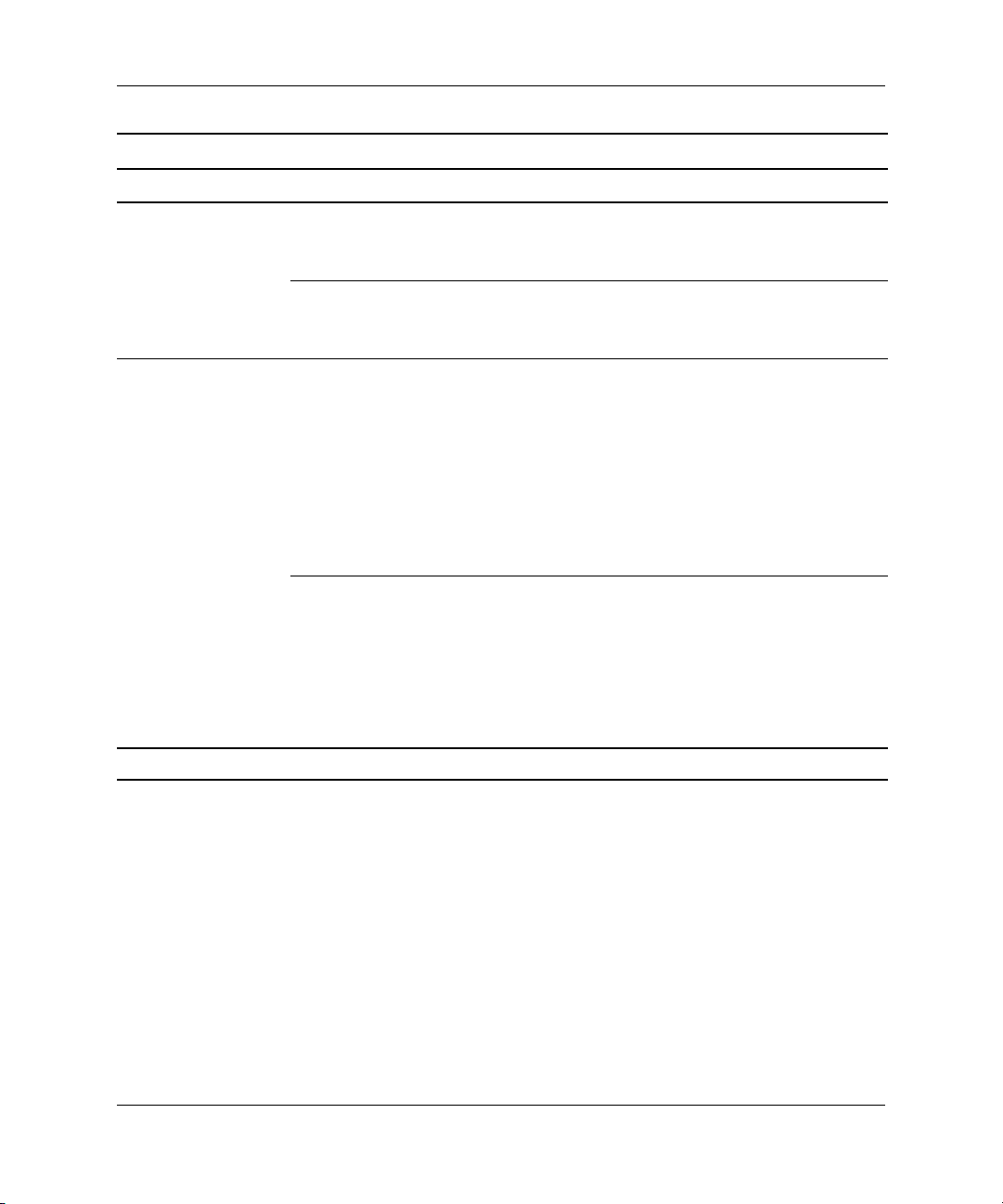
Setup-programmet (Fortsättning)
Rubrik Alternativ Beskrivning
Setup-programmet
Power
Management
Setup (Inställning av
strömsparfunktioner)
(fortsättning)
PnP/PCI Configurat ion (PnP/ PCI-konfiguration)
Datum (i månad) Om RTC Alarm Resume (Ny start av RTC-larm)
är aktiverad, kan du välja vilken dag i månaden
som RTC-larmet ska återupptas.
Resume Time (hh:mm:ss) (Ny start av klockslag (hh:mm:ss))
Reset Configurations Data (Återställa konfigurationsdata)
Resources Controlled By (Resurser kontrollerade av)
Om RTC Alarm Resume (Ny start av
RTC-larm) är aktiverad, kan du välja vilket
klockslag som RTC-larmet ska starta igen.
Aktiverar/avaktiverar automatisk
konfiguration.
Standardinställningen är avaktiverad. Välj
Aktiverad för att återställa Extended System
Configuration Data (ESCD) när du avslutar
konfigurationen, om du har installerat en ny
tilläggsenhet och systemkonfigurationen har
förorsakat en sådan allvarlig konflikt att inte
OS kan startas.
Här kan du välja om resurser kontrolleras
automatiskt eller manuellt.
BIOS kan konfigurera alla start- och
Plug&Play-kompatibla enheter automatiskt.
Om du väljer Auto kan du inte välja IRQ
DMA- eller minnesbaserade adressfält,
eftersom BIOS automatiskt tilldelar dessa.
Vilka av setup-programmets funktioner som kan användas beror på systemets maskinvara.
✎
Konfigureringshandbok www.hp.com 9
Page 15

Setup-programmet
Setup-programmet (Fortsättning)
Rubrik Alternativ Beskrivning
PnP/PCI
Configurat ion (PnP/
PCI-konfiguration)
(fortsättning)
IRQ Resource (IRQ-resurs)
•IRQ-3 assigned to
(IRQ-3 tilldelad till)
•IRQ-4 assigned to
(IRQ-4 tilldelad till)
•IRQ-5 assigned to
(IRQ-5 tilldelad till)
•IRQ-7 assigned to
(IRQ-7 tilldelad till)
•IRQ-10 assigned to
(IRQ-10 tilldelad till)
•IRQ-11 assigned to
(IRQ-11 tilldelad till)
•IRQ-12 assigned to
(IRQ-12 tilldelad till)
•IRQ-14 assigned to
(IRQ-14 tilldelad till)
•IRQ-15 assigned to
(IRQ-15 tilldelad till)
PCI/VGA-Palette Snoop (-palettsnokning)
När resurser kontrolleras manuellt kan
du tilldela varje systemavbrott en typ,
beroende på typ av enhet som använder
avbrottsfunktionen.
Legacy-ISA för enheter som är kompatibla
med den ursprungliga PC AT-busspecifikationen,
PCI/ISA PnP för enheter som är kompatibla
med Plug&Play-standarden om de är
avsedda för PCI- eller ISA-busstruktur.
Aktiverar/avaktiverar
PCI/VGA-palettsnokning.
Assign IRQ for VGA (Tilldela IRQ för VGA)
Assign IRQ for USB (Tilldela IRQ för USB)
Vilka av setup-programmets funktioner som kan användas beror på systemets maskinvara.
✎
10 www.hp.com Konfigureringshandbok
Aktiverar/avaktiverar funktion för tilldelning
av IRQ för VGA.
Aktiverar/avaktiverar funktion för tilldelning
av IRQ för USB.
Page 16

Setup-programmet (Fortsättning)
Rubrik Alternativ Beskrivning
Setup-programmet
Datorns hälsotillstånd
Load Optimized
Defaults (Ladda
optimerade standardinställningar)
Set Supervisor Password (Ange ansvariglösenord)
Set User Password
(Ange användarlösenord)
Save & Exit Setup (Spara & Avsluta konfiguration)
Exit Without Saving (Avsluta utan att spara)
System Information (Systeminformation)
Räknar upp:
• CPU Temperature (CPU-temperatur)
• System Temperature (Systemtemperatur)
• CPU Fan Speed (CPU-fläkthastighet)
• System Fan Speed (Systemets
fläkthastighet)
Gör att du kan återställa konfigurationen
till fabriksvärdena.
Här kan du ange ett lösenord för kontroll
av åtkomst till setup-programmet.
Här kan du ange ett lösenord för kontroll
av åtkomst till datorn.
Här kan du spara aktuella inställningar
och avsluta setup-programmet.
Här kan du avsluta setup-programmet
utan att spara ändringarna.
Vilka av setup-programmets funktioner som kan användas beror på systemets maskinvara.
✎
Konfigureringshandbok www.hp.com 11
Page 17

Setup-programmet
Återställa konfigurationen
För att återställa konfigurationsinställningarna i setup-programmet
måste du först säkerhetskopiera inställningarna innan en återställning
behövs.
CMOS Spara/Ladda-program ROMPaq finns på adressen
http://www.hp.com under support och drivrutiner för HP Business
Desktop (stationär arbetsdator) dx5150. Ladda ner ROMPaq-filerna
till en mapp på en flyttbar lagringsenhet. Det rekommenderas att du
sparar alla modifierade datorkonfigurationsinställningar på en diskett,
en USB-flash-mediaenhet eller en diskettliknande enhet (en lagringsenhet
som ställts in för att efterlikna en diskettenhet) och sparar disketten
eller enheten för eventuell framtida användning.
Säkerhetskopiera CMOS
1. Kontrollera att datorn som ska säkerhetskopieras är påslagen.
Anslut den flyttbara lagringsenheten till datorn.
2. I Windows, klicka på Start > Kör, skriv in CMD och klicka
på OK för att öppna ett DOS-kommandofönster.
3. Skriv in N:\folder\BIOS.exe SAVE:ABC001.DAT (där N är
enhetsbokstaven för den flyttbara lagringsenheten) för att spara
CMOS-inställningen på den flyttbara lagringsenheten.
Återskapa CMOS-inställningen
1. Kontrollera att måldatorn är påslagen. Anslut den flyttbara
lagringsenheten till måldatorn.
2. I Windows, klicka på Start > Kör, skriv in CMD och klicka
på OK för att öppna ett DOS-kommandofönster.
3. Skriv in N:\folder\BIOS.exe LOAD:ABC001.DAT (där N är
enhetsbokstaven för den flyttbara lagringsenheten) för att ladda
den egna CMOS-inställningen till måldatorn.
12 www.hp.com Konfigureringshandbok
